Ще зовсім недавно, майже всі комп'ютери працювали під 32-бітною операційною системою. Найчастіше це була Windows XP, але незабаром у побут увійшла Windows 7. Але здебільшого користувачі ставили на свої машини, теж 32-бітну версію. Хоча як Windows XP, так і Windows 7 були доступні і в 64-бітному виконанні. Але використовували їх лише люди, які займаються відеомонтажем, тобто ті, що були змушені запускати програми, що вимагають додаткових ресурсів.
А ось процесори з подібною архітектурою випускаються вже 8 років, сама операційна система в 64-біта з'явилася у продажу тільки через 2 роки, була це Windows XP. Але особливим попитом вона чомусь не мала, саме ХР, наступна версія Windows, саме 7 (Vista не прийняли), незабаром вийшла відразу у двох виконаннях, на одному диску були 32-бітна та 64-бітна версії. Начебто зовні Windows 7, практично не відрізнялася від Vista, але була прийнята користувачами, і саме з сімкою 64-бітові опреационки вже впритул увійшли в наше життя.
Що нового дає Windows 7 64-bit, які має переваги перед 32-бітними версіями, і які є недоліки, або недоробки. Які проблеми можуть бути у нас, рядових обивателів, якщо ми встановимо на свій комп'ютер нову операційну систему Windows 7 64-bit. Читайте далі.
Основні плюси 64-бітової системи
У чому різниця між двома системами 32-bitі 64-bit, спробуйте пошукати на екрані монітора, можете лазити по всіх затворах, але якщо ви не програміст, то нічого не знайдете. Обидві версії Windows 7 зовні абсолютно однакові, в комплекті з ними йдуть одні й ті самі програми, та й працюють вони як би без змін. Так у чому ж різниця, всі їхні відмінності заховані в надрах системних папок, тільки там ви можете знайти, чим вони відрізняються. Нижче наводжу ці основні відмінності:
Швидкість обробки даних.Ось тут все істотно змінилося, Windows 7 має 64-бітну архітектуру, може обробити вдвічі більше інформації заразом і тим часом, ніж його попередня 32-бітна версія. Яка вам від цього користь, якщо у вас офісний варіант комп'ютера, і використовуєте ви його тільки для друку документів, і для виходу в Інтернет, то для вас користі ніякої. Вам цілком вистачить 32-бітної версії. Але якщо ви займаєтеся відеомонтажем або любите сучасні ігри зі складною графікою, то без 64-бітної версії вам просто не обійтися. Стара система 32-біт вже не потягне нових ігор, а може навіть незабаром вони навіть не будуть на ній запускатися.
Програми, які оптимізовані спеціально для Windows 7 64-bit, працюватимуть набагато швидше, ніж подібні до них, але на 32-бітних версіях. А так збільшується швидкість обробки даних, тобто у вас з'являється можливість запускати в роботу одночасно кілька програм, при цьому всі вони працюватимуть повноцінно, не гальмуючи одна одну.
Використання більшого обсягу оперативної пам'яті . Ще один, і, до речі, величезний плюс 64-бітної системи. Скільки може підтримувати 32-бітна Windows 7, всього 4 Гб оперативної пам'яті, хоча про це знають далеко не всі користувачі, і дуже часті випадки, коли при 32-бітній системі встановлюють 8 Гб оперативної пам'яті, а потім дивуються, чому не піднялася планка продуктивності системи . Все дуже просто для Windows 7 32-bit 4 Гб, це вже межа, і скільки б ви не ставили, використовуватиметься лише 4 Гб. І то дивіться, який розклад, 1 Гб забере система, ще 1 Гб буде відкладено для відеопам'яті, на решту програм або ігор залишається тільки 2 Гб. Якщо нічого серйозного не включати, то вистачає, але спробуйте запустити одночасно 2-3 програмипотужніше, комп'ютер може зависнути, і вивести його з цього заціпеніння зможе тільки примусове перезавантаження.
Зовсім інша справа 64-бітна система, в ній якихось обмежень немає, наприклад у Windows 7 Home Premium, це 16 Гб. А ось версії Windows 7 Ultimate, ця стеля піднята на казкову висоту 192 Гб, малоймовірно, що хтось на домашньому комп'ютері зможе досягти цієї позначки. Що це дає дуже багато, саме завдяки цій додаткової оперативної пам'яті, Windows вжене буде вивантажувати програми на жорсткий диск, тобто використовувати файл підкачки, жорсткий диск працює повільніше за оперативну пам'ять. Оскільки всі програми використовуватимуть лише оперативну пам'ять, комп'ютер працюватиме набагато швидше. Це ви відчуєте відразу, як встановите Windows 7 64-bit, але звичайно за умови, якщо ваш комп'ютер відповідатиме технічним вимогам, що висуваються 64-бітною системою.
Вимоги до комп'ютера
У цій частині статті ви дізнаєтеся, якою має бути начинка вашого системного блоку, щоб повністю відповідати вимогам, що висуваються 64-бітною системою, і щоб ви самі могли використовувати цю систему на повну котушку.
Процесор.Мабуть, найголовніша умова для успішної роботи Windows 7 64-біт, це відповідний процесор, його архітектура теж повинна 64-бітною, різні виробникипроцесорів по-різному називають такі технології. Наприклад, фірма, що випускає процесори AMD, називає свою технологію AMD64, а фірма, що конкурує, Intel, свою назвала EM64T. В основному всі процесори, що випускаються цими компаніями в наш час, мають 64 бітну архітектуру, і десь починаючи з 2006 року всі комп'ютери і ноутбуки, що випускаються в продаж, оснащені саме ними. Але перехід на 64-бітну систему трохи затримався, і досі багато хто продовжує користуватися 32-бітними системами, просто через незнання.
Оперативна пам'ять.Установка 64-бітної системи має сенс лише в тому випадку, якщо у вас встановлено 4 Гб або більше оперативної пам'яті. Якщо у вас менше 4 Гб, то краще залишатися на 32-бітній операційній системі.
Яких-небудь інших вимог до заліза 64-бітна система не має, жорсткий диск і відеокарта можуть бути на ваш розсуд, вони можуть бути будь-яких параметрів.
Ми розглянули з вами основні переваги 64-бітної системи, а також, яким параметрам повинен відповідати комп'ютер, щоб успішно працювати. Але ця система має й недоліки, про них далі у статті.
Деякі недоліки 64-бітової системи
Пошук нових драйверів.Після встановлення нової операційної системи всі пристрої вашого системного блоку вимагатимуть нових драйверів, відповідних Windows 7 64-bit. Якщо у вас сучасні пристрої ніяких проблем не виникне, Windows сам знайде драйвера і встановить їх. Якщо ж пристрої застаріли і не підтримуються компаніями, що їх випустили, такі драйвери треба буде шукати самостійно. Тому перш ніж, встановлювати Windows 7 64-bit, краще переконатися, що потрібні драйвериє у мережі.
Необхідний більший обсяг пам'яті.І це справді так, всі програми, оптимізовані під 64-бітну версію, мають внутрішню структуру розміром 8 байт (64 біт). Тому всі програми займатимуть на жорсткому диску на 20% більше місця. Оперативної пам'яті теж знадобиться більше, ніж зазвичай.
Робота 32-бітових програм.У роботі старих програм теж є свій мінус, більшість програм були розроблені для 32-розрядних процесорів, і для того щоб вони могли працювати в нової версіїсистеми була створена окрема програма. Називається вона Windows-on-Windows 64-bit. Робота ця програма своєрідна, вона хіба що ховає одну операційну систему, і програми бачать стару версію. Але такий спосіб підстроювання забирає ресурси і вимагає певного часу. Тому 32-бітові програми в новій системіпрацюють повільніше, ніж у старій. З пристроями ця підсистема не працює, тому без нових драйверів не обійтись. Нові програми, оптимізовані під 64-бітну систему знайти поки що нелегко, але за бажання можна, і навіть безкоштовні версіїпрямо на сайтах розробників.
Робота антивірусів.Якщо більшість програм, хоч і з гальмами, але таки можуть працювати, але антивірус потрібно шукати саме 64-бітний, тому що 32-бітний просто не зможе контролювати всі системні папки, і ваш комп'ютер буде під постійною загрозою атаки. Але в принципі практично всі популярні антивіруси працюють однаково, як з 32-бітними, так і з 64-бітними системами.
Резервне копіювання.Якщо ви використовуєте цю функцію, то є ще один мінус. Програми, які працюють над створенням , у 32-бітній системі працювали безпосередньо із системними папками WindowsАле тут підсистема WoW64 може перенаправити програму в інші папки, і копіювання як такого не буде, або буде з помилками.
Ну, ось в основному і все, це найголовніше, що необхідно знати про ці два настільки схожі операційних системах. Ще є кілька порад:
Як дізнатися про версію своєї системи?Цілком можливо, що ОС вас встановлював майстер із сервісу, і ви одразу не поцікавилися, яку саме систему він вам поставив, але це легко перевірити.
Клацніть лівою кнопкою миші на кнопці «Пуск», у лівому нижньому кутку робочого столу, у вікні, знайдіть рядок «Комп'ютер», клацніть і по ній, але вже правою кнопкою миші відкриється текстове меню. Тут потрібно клацнути лівою кнопкою на рядку «Властивості»перед вами відкриється велике вікно. У ньому праворуч, у рамці "Система", знайдіть рядок "Тип системи", навпроти неї буде написано, яка система у вас стоїть.
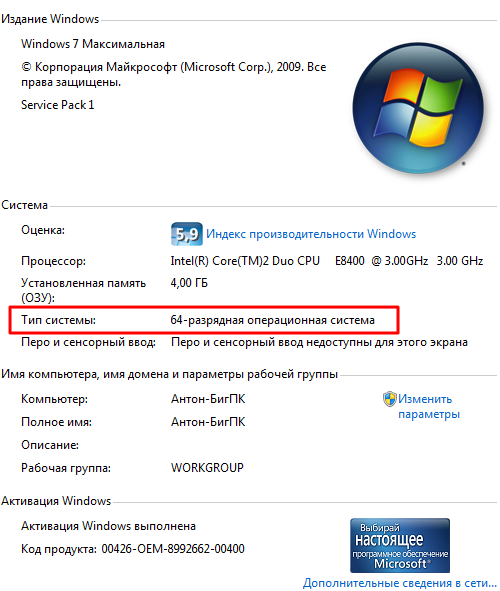
Чи працює 64-бітна система на ноутбуках?Так, працює, якщо, звичайно, у вас досить сучасний і потужний ноутбукНа модель більш просту, ставити цю систему немає сенсу, тому що в них не дотримано головної вимоги 64-бітної системи, не менше 4 Гб оперативної пам'яті.
При дотриманні всіх технічних вимог, і також якщо ви назбираєте в Інтернеті всі драйвери та програми, оптимізовані під Windows 7 64-bit, то ви отримаєте суперпотужну та швидку операційну систему, якою буде під силу будь-яке, навіть найскладніше завдання.
Бажаєте отримувати оновлення блогу? Підписуйтесь на розсилку та внесіть свої дані: Ім'я та е-мейл
При переході на нову операційну систему або купівлі нового комп'ютера користувачі часто запитують: "У чому ж різниця між 32-бітними та 64-бітними версіями Windows?"
Теорія та небагато історії
Щоб розібратися у цьому питанні, варто поглянути на нього з теоретичної точки зору. Обчислення в комп'ютерах виробляються в двійковій системіобчислення, в якій кожен біт може набувати значення 0 або 1. Перші комп'ютери використовували 8-бітну архітектуру, потім 16-бітну, а зараз представлені 32 і 64 бітами.
Фактично, від «бітності» залежить розрядність чисел, з якою працюватиме процесор. Розрядність, своєю чергою, визначає точність обчислень, вироблених процесором. На основі розрядності розробляється програмне забезпечення, яке зможе працювати на цьому ЦП
17 жовтня 1985 року компанія Intelвипустила перший 32-бітовий x86-сумісний процесор для IBM-сумісних ПК Intel 80386 (також відомий як i386 або просто 386).

23 вересня 2003 року компанія AMD випустила перший 64-бітний процесор Athlon 64, призначений для домашніх стаціонарних ПК та ноутбуків. ЦП побудований на архітектурі AMD64 і відноситься до восьмого покоління (K8).

Найцікавіше, що AMD швидше просто не хотіла відставати в «процесорних перегонах» від Intel, випустивши перший х64 процесор. На момент його виходу ще не було, що підтримують 64-бітну архітектуру. І лише у квітні 2005 року Microsoft випустила ОС Windows XP Professional x64 Edition, яка стала першою операційною системою, яка підтримує 64-розрядні процесори.
на НаразіУсе сучасні процесоримають набори х64 інструкцій.

У чому різниця?
Якщо ви є власником 32-бітної (також позначається х86) версії Windows XP, Vista, 7, 8 (8.1), то об'єм доступної пам'яті на ПК буде обмежений 4 Гб. Якщо у вас 4 Гб ОЗУ і більше, то у властивостях системи можна помітити, що обсяг, що відображається, трохи менше: від 2.75 до 3.5 Гб. На жаль, це пов'язано із архітектурними особливостями операційної системи. У моніторі ресурсів видно, що відсутні мегабайти зарезервовані ОС під свої потреби.
У 64-розрядних версіях зазначених вище ОС обсяг доступної оперативної пам'яті обмежується логічно 16 Тб. З деяких маркетингових міркувань, виходячи з типу ліцензії вашої х64 ОС Windows, Microsoft лімітує доступний обсяг ОЗУ, наприклад, 8 Гб, 16 Гб і т.д.
Особливості 64-бітних версійWindows
Більшість програм, написаних для 32-бітових ОС, спокійно працюватимуть і в їх 64-бітових версіях. Проте з драйверами пристроїв зовсім інша ситуація. Для правильної роботи будь-яких пристроїв, починаючи від материнської плати та відеокарти та закінчуючи периферією (принтером, сканером, Bluetooth), необхідні 64-розрядні версії драйверів. Через це іноді трапляються неприємні ситуації, коли для старих пристроїв розробник просто не спромігся випустити необхідний драйвер.
Якщо у вас відносно стара материнська плата, варто уточнити її специфікації на сайті виробника або у посібнику з експлуатації. Деякі чіпсети материнських плат дозволяють встановити в систему не більше 4 Гб ОЗУ (встановити можна і 8 Гб і 16 Гб, проте решта обсягу пам'яті за 4 Гб просто не використовуватиметься, так само як і не буде видно в ОС).
Варто зазначити, що сучасні Материнські плати, побудовані нових чіпсетах, підтримують щонайменше 8 Гб ОЗУ. багато бюджетні рішеннядо 3000 рублів підтримують обсяг до 32 Гб ОЗУ.
За уточнення дякую Михайлу!
Висновок
Якщо у вашому ПК більше 4 Гб оперативної пам'яті або ж ви плануєте збільшити її обсяг надалі, то є сенс оновитися до 64-бітної версії ОС. В іншому випадку це може бути недоцільним через проблеми з відсутністю драйверів на деякі пристрої. Крім того, 64-бітна ОС споживає в середньому на 400 мб більше оперативної пам'яті, відповідно при малих обсягах ОЗП (4 Гб і менше) ставити її краще не варто.
На даний момент варто врахувати, що багато сучасних ігор вимагають встановленої 64-бітної версії Windows. Насамперед, це обумовлено збільшеними мінімальними вимогами до конфігурації комп'ютера. Багато хто з них уже потребує не менше 4-8 Гб ОЗУ. Так що, якщо ви любитель сучасних комп'ютерних ігор, то вам обов'язково потрібно переходити на 64-бітну версію Windows.
Переваги 64-бітових операційних систем:
- Можливість використання 4 Гб ОЗУ та більше;
- Збільшення обсягу ОЗУ позитивно позначиться швидкості роботи ПК загалом (зменшиться час завантаження системи, більше швидкий запускпрограм та перемикання між ними, завантаження та збереження в іграх займатимуть менше часу);
- Сумісність із 32-бітними додатками.
Недоліки 64-бітових операційних систем:
- Теоретична несумісність старого обладнання (відсутність х64 драйвера);
- Більше споживання ОЗП.
Нещодавно на блозі сайт була опублікована замітка, на допомогу тим, хто збирається оновлювати свій комп'ютер або ж купувати/збирати новий. Зокрема, у ній йшлося у тому, скільки оперативної пам'яті потрібно комп'ютеру залежно від завдань, які передніми ставляться: Скільки оперативної пам'яті потрібно?
Наступною нашою заміткою за планом була стаття про підтримку різних обсягів пам'яті з боку операційної системи – про розрядність операційної системи; про те, що не всі обсяги пам'яті підтримуються всіма версіями Windows. Окреме спасибі всім читачам, які в коментарях на блозі згадали про тему розрядності: після прочитання їх я зрозумів, що короткої нотатки в блозі на цю тему мало. Потрібен докладний матеріал з цієї теми.
Саме тому було вирішено написати статтю (лікнеп, якщо хочете) з цього питання та розмістити її тут, на ITexpertPortal.com — в архіві безкоштовних навчальних матеріалів та статей на важливі темикомп'ютерна грамотність.
Отже, повернемося до основної теми, до розрядності операційних систем та підтримки різних обсягів пам'яті. Спочатку відповімо на запитання:
Що таке розрядність загалом?
Наукове визначення: В інформатиці розрядністю електронного (зокрема, периферійного) пристрою або шини називається кількість розрядів (бітів), що одночасно обробляються цим пристроєм або передаються цією шиною. Термін застосовний до складових частин обчислювальних, периферійних або вимірювальних пристроїв: шин даних комп'ютерів, процесорів і т.д. Розрядністю комп'ютера називають розрядність його машинного слова.(Джерело - Вікіпедія).
Думаю все просто і зрозуміло. Розрядність - здатність одночасно обробляти якусь кількість бітів, якщо говорити простіше.
Насправді, все не так просто, і щоб повністю висвітлити це питання і "по-науковому" — жодної статті не вистачить. Тому не заглиблюватимемося в курс архітектури ПК, а торкнемося суто практичних моментів, з якими доводиться стикатися і які мають значення для нас — користувачів.
До чого тут обсяг оперативної пам'яті?
Існує дві версії операційної системи Windows (принаймні поки що — лише дві). Не важливо, що саме ми візьмемо із сучасних та актуальних систем: XP, Vista або 7.
Всі ці системи існують у двох варіантах - 32-бітові та 64-бітові. Наприклад:
Windows 7 Ultimate 32-bit (або х86 – рівнозначні позначення)
Windows 7 Ultimate 64-bit (або x64 - рівнозначні позначення)
Windows Vista Ultimate x86 (x86це позначення 32-бітної версії)
Windows Visa Ultimate x64 (відповідно - 64-бітна версія)
Архітектурні різницю між 32 і 64-бітними версіями Windows, зрозуміло, є. Говорити про них можна довго, але це ні до чого, повірте мені. 🙂
Найголовніші особливості та відмінності, які безпосередньо стосуються користувача та з якими доводиться стикатися:
1. Максимальний обсяг оперативної пам'яті.
2. Розрядність операційної системи.
3. Розрядність процесора.
Ось про це ми з вами поговоримо докладніше.
Максимальний обсяг оперативної пам'яті.
32-бітна операційна система може адресувати (тобто може використовувати, "бачити") трохи більше 4 ГБ оперативної пам'яті. Це найголовніша відмінність, і найважливіше. Якщо у вашому комп'ютері встановлено, скажімо, 2 ГБ, то 32-бітна операційна система працює з таким обсягом нормально.
Якщо ви маєте 4 ГБ пам'яті і працюватимете під керуванням 32-бітної ОС, то вона просто не побачить такий обсяг. Все, що вона зможе використати, - це приблизно 3.5 ГБ з 4 ГБ. Решту обсягу вона не може надати для працюючих програм. Зрозуміло, якщо ви встановите в комп'ютер 8 ГБ пам'яті, скажімо, і при цьому залишатиметеся на 32-бітній системі, вона так само не побачить більше 3.5 ГБ з усього встановленого обсягу.
64-бітна операційна система може працювати з набагато більшими обсягами пам'яті - до 192 ГБ (для Windows 7). Тобто. якщо ви, скажімо, захотіли встановити 8 ГБ пам'яті, то обов'язково потрібно переходити на 64-бітну ОС, інакше ви просто не зможете використовувати настільки великий доступний об'єм.
 Ми розглянули, можна сказати, "крайності", до 2 ГБ та 8 ГБ і більше. А як бути із золотою серединою? Що, якщо у вас вже встановлено або плануєте збільшити обсяг пам'яті до 4 ГБ? Чи потрібно в цьому випадку переходити на 64-бітну ОС, щоб комп'ютер зміг використовувати не 3.3, а 4 ГБ пам'яті?
Ми розглянули, можна сказати, "крайності", до 2 ГБ та 8 ГБ і більше. А як бути із золотою серединою? Що, якщо у вас вже встановлено або плануєте збільшити обсяг пам'яті до 4 ГБ? Чи потрібно в цьому випадку переходити на 64-бітну ОС, щоб комп'ютер зміг використовувати не 3.3, а 4 ГБ пам'яті?
Не все так просто ... 64-бітові версії ОС використовують помітно більше пам'яті. Усі змінні тепер уже не 32-бітові, а 64-бітові. Зазвичай це збільшує обсяг додатків на 20-40%, що призводить і до відповідного зростання обсягу пам'яті, що займається. На такі файлові форматияк музика або відео, це не впливає.
Встановлювати 64-бітну версіюWindowsЩоб краще використовувати 4 Гбайт пам'яті, сенсу не має, нехай навіть 32-бітна версія розпізнає тільки до 3,5 ГБ пам'яті. Проблема полягає в тому, що ви отримаєте відсутню пам'ять, однак відразу ж її втратите через те, що 64-бітна версія вимагає для себе більше пам'яті. Отже перехід на 64 біта актуальний лише за пам'яті більшого обсягу: 6, 8 ГБ і більше.
Отже, якщо ви вирішили встановити багато пам'яті, і тут 64-бітна ОС потрібна точно, то, можливо, вас цікавить питання:
Які особливості має 64-бітна Windows Vista /7?
Візуально – жодними. Тобто. зовні — це звичайна ОС, яка нічим не виділяється від 32-бітного варіанту. Ви можете визначити її приналежність до 64-бітної архітектури, тільки зайшовши в пункт "властивості системи" в панелі управління - там вказана розрядність.
Технічно – невеликі відмінності є. Перше, власне, що 64-бітна ОС "бачить" великі обсяги пам'яті та вміє з ними працювати. Друге - вона дозволяє запускати 64-бітові програми.
64-бітна ОС дозволяє запускати і звичайні 32-бітові програми. Звичним способом ніяких налаштувань для цього не потрібно. Все як завжди. Просто в 64-бітній системі є підсистема виконання 32-х розрядних додатків. Тому, ви з успіхом можете встановлювати та працювати як з 32-бітними, так і з 64-бітними програмами.
Зараз таких х64-додатків небагато, хоча їхня кількість постійно зростає. Особливо це стосується ресурсомістких програм — графічних та відеоредакторів тощо. Тобто. всіх програм, яким потрібні насамперед великі обсяги доступної роботи пам'яті. Наприклад, щоб якийсь відеоредактор міг використовувати більше 4 ГБ з доступної пам'яті.
Наприклад, компанія Adobe заявляла, що сучасні програми серії Adobe CS5 будуть лише 64-бітні. Це означає, що, скажімо, Photoshop CS5, Dreamweaver CS5і т.п. зможуть запуститися лише на 64-бітовій системі. На 32-бітній ОС вони просто не запустяться. Чому?
Тому що у 64-бітній ОС можуть працювати 32-бітові програми, але не навпаки!
Наступний технічний момент - 64-бітові ОС вимагають 64-бітових драйверів. Як правило, всі сучасні (не старше двох років) пристрої ПК, ноутбуки і периферія мають на інсталяційному диску, що додається, дві версії драйверів - 32 і 64-бітну. Тому з сучасними пристроямипроблем не виникне - як зазвичай вставляємо диск з драйвером у привід і запускаємо інсталятор, інсталятор сам визначить версію Windows і запустить відповідний розрядність драйвер.
Якщо диска немає або на ньому немає 64-бітного драйвера, необхідно відвідати офіційний сайт розробника конкретного пристроюдля завантаження такого драйвера. Те саме стосується і застарілого обладнання.
ОБОВ'ЯЗКОВО перевірте наявність 64-бітових версій ВСІХ необхідних драйверів ще ДО початку встановлення 64-бітної версії Windows!
Розрядність процесора.
Де взяти/як визначити 64-бітові програми?
64-бітне програмне забезпечення можна визначити легко. На упаковці в системних вимог, як правило, вказується, що дана програма 64-бітна. Це може бути зазначено окремо на упаковці.
Якщо ж ви купуєте якесь програмне забезпечення через інтернет, то приналежність до 64-бітної архітектури теж вказується.
Ось приклад: моя ліцензійна коробкова версія Windows Vista Ultimate. У комплекті два установочні диски- 32 і 64-бітна версія ОС:

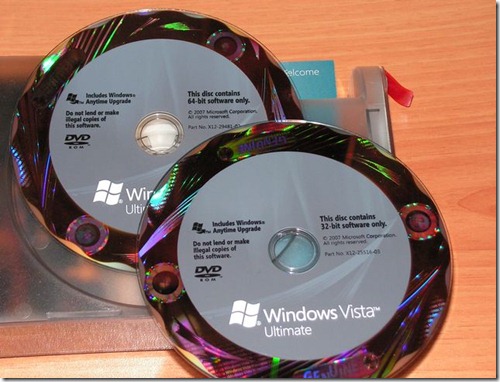
Не звертайте увагу на "англомовність" у даному випадку, просто ОС була куплена у Сполучених Штатах.
Але це в даному випадку – Vista Ultimate (тільки Ultimate) так постачалася, у двох версіях. Як правило, та сама Windows, наприклад (або будь-яка інша програма) продається АБО 32-бітна АБО 64-бітна, про що вказано на коробці, як я вже згадував.
На цьому відмінності та особливості 64-бітових операційних систем Windows, значущі для користувача закінчуються.
В іншому — все так само, як і на звичних 32-бітових Windows XP/Vista/7.
Безперечно, сьогодні важко знайти користувача ПК, який би не стикався з поняттям «64-розрядна система». Що це таке, виразно відповісти зможе далеко не кожен, хоча чули про це практично все. Спробуємо розібратися у цьому питанні та прояснити ситуацію. Як приклад для подальших міркувань та порівняння візьмемо популярну ОС Windows 7 64 та 32 біти. Також подивимося, в чому полягає їхня відмінність, і торкнемося актуальні питання підвищення продуктивності комп'ютера.
64-розрядна система: що це загалом?
Зараз, мабуть, не вдаватимемося в специфічні, а спробуємо пояснити розуміння розрядності, так би мовити, простою загальнолюдською мовою.
Що таке розрядність взагалі? Як зрозуміло, виявляється вона у бітах, але розглядати це поняття потрібно як з погляду самої системи (Windows 7 64 біта, наприклад), а й з урахуванням периферійних пристроїв (грубо кажучи «залізної» начинки будь-якого комп'ютера). Таким чином, найпростіший висновок: розрядність - це кількість біт, які можуть оброблятися такими пристроями одночасно за умови, що система здатна посилати такі запити. Природно, це найпростіше трактування.
32-розрядна чи 64-розрядна система: у чому різниця?
Щоб повною мірою усвідомити різницю між системами з різною бітністю необхідно зробити невеликий екскурс в історію розвитку комп'ютерної техніки, зокрема, процесорні чіпи.

На зорі еволюції всі процесори, що випускалися на той час, мали розрядність 8 біт, тобто, могли одночасно обробити тільки 8 біт інформації. Революція відбулася, коли їм на зміну прийшли 32-бітові чіпсети, які, до речі, завдяки своїй універсальності, використовуються і досі. Ще через досить тривалий час, з'явилися процесорні чіпи з архітектурою 64 біта, але і це, як виявляється не межа, адже в найближчому майбутньому нам вже обіцяють появу 128-бітних процесорів і ОС, що створюються для них.
Тут є цікавий факт. Раніше 32-бітові системи позначалися як "x32", потім була прийнята абревіатура "x86". Чому і з якою метою це було зроблено, достеменно ніхто не знає. Тим не менш, сьогодні запросто можна порівняти, скажімо, Windows 7 32 біти та аналогічну версію 64 біти. Зовнішньо за інтерфейсом вони не відрізняються взагалі. А ось у програмному планірізниця досить суттєва.
Справа в тому, що 64-розрядні системи Windows мають у своєму арсеналі деякі компоненти та можливості, які у 32-бітових версіях недоступні. Найпростіший приклад - універсальний модуль гіпервізора Hyper-V, що є здатною встановлювати дочірні ОС (навіть відмінні від Windows), а також тестувати обладнання або програмне забезпечення без впливу на основну систему.
Але це лише один аспект. Насправді все набагато складніше і більше відноситься до процесорів та оперативної пам'яті.
Процесорна підтримка
Що стосується процесорних чіпів, природно, 64-бітові пристрої мають більшу швидкодію. Однак ту варто звернути увагу на той момент, що на комп'ютер з процесором, який не підтримує дану розрядність, 64-бітна Windows просто не встановиться. Власне, це є одним
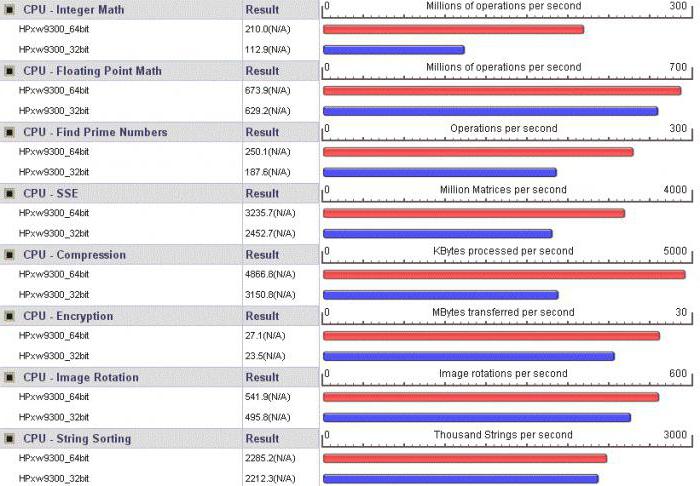
із пунктів системних вимог.
Зате при використанні архітектури x64, керувати процесорами та їх параметрами набагато зручніше. Так, наприклад, можна запросто задіяти всі ядра, щоб прискорити обробку даних та команд, або увімкнути віртуальний потік обробки під назвою Hyper Threading.
Максимальний обсяг оперативної пам'яті
Але тут ми підходимо до одного з найбільш наболілих питань щодо обсягу «оперативки». Різниця, наприклад, між Windows 7 32 біта і версією x64 відразу виявляється в тому, що 32-бітові системи не підтримують з об'ємом, що перевищує 4 Гб.
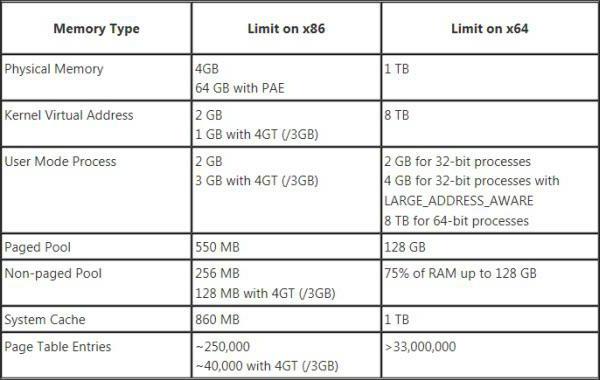
Іншими словами, скільки туди планок не став, вони на рівні «заліза» навіть не будуть визначені. І саме це обмеження створює досить багато проблем при розробці та коректній роботіресурсомістких програм та додатків, коли потрібна підвищена ефективність.
У яких випадках варто встановлювати 64-бітну ОС?
Доцільність встановлення 64-бітної ОС безпосередньо залежить від «залізної» конфігурації комп'ютера чи ноутбука. Звичайно, можна ставити ту ж 64-розрядну "сімку" на термінали, що відповідають мінімальним вимогам(відповідний тип 2-ядерного процесора, не менше 2 Гб оперативної пам'яті та вільне місце на диску, залежно від версії, що встановлюється).
Питання програмного забезпечення
Якщо донедавна, для систем 64 біта, загалом. Мало хто випускав драйвери, не кажучи вже про програмні продукти, сьогодні практично всі провідні розробники ПЗ орієнтовані насамперед саме на ці системи. Операційки з архітектурою 32 біта повільно, але впевнено йдуть у минуле, хоча поки що все ще залишаються досить популярними (та ж Windows XP SP3 або 32-бітна сімка).
А якщо найближчими роками з'явиться архітектура 128 біт, про системи та процесори, які мають у своєму розпорядженні нещасні 32 біти, можна буде забути геть-чисто. І це не порожні слова, адже, як відомо, технічний прогрес на місці не вартий, а рухається, так би мовити, семимильними кроками.
Замість післямови
Ось ми стисло і розглянули тему «64-розрядна система: що це?». Тут для кращого розуміння спеціально не було наголошено на комп'ютерній лексиці та термінології. Втім, виходячи з усього вище викладеного, кожен може зробити для себе певні висновки, зокрема, варто відзначити, що інсталяція та використання 64-бітної системи не завжди виправдане на слабких чи мінімальних конфігураціях.
Насамкінець варто відзначити, що оновлення 64-розрядна система, по суті, нічим не відрізняється від версії 32 біта, тільки служба, що відповідає за цей процес, завантажує та встановлює необхідні модулі та компоненти, розраховані саме на дану архітектуру. І, як уже зрозуміло, візуальної відмінності між різними версіяминемає, вони виявляються лише з програмному рівні.
Натисніть на зображення для збільшення.
Різниця між 32- та 64-бітними системами
Коли ми говоримо про 64-бітові або 64-розрядні операційні системи, нам потрібно розрізняти 64-бітові обчислення, які важливі для високої продуктивності, а також 64-бітову адресацію для підтримки великих обсягів пам'яті. У 64-бітної операційної системи використовуються регістри шириною 64 біта, 64-бітні типи даних, і система всередині себе може адресувати дані за допомогою 64-бітної адресації (що дає підтримку максимального обсягу пам'яті 16 екзабайт замість 4 гігабайт). Втім, зовнішня адресація та шини можуть відрізнятися. Як приклад можна навести адресацію пам'яті, яка зазвичай обмежена 40 чи 48 бітами.
64-бітна ОС для своєї роботи потребує використання 64-бітного процесора. Більшість 64-бітових систем можуть виконувати 32-бітове програмне забезпечення в так званому "режимі сумісності", який важливий через те, що "рідні" 64-бітові програми все ще зустрічаються досить рідко. Процесор за потреби перемикається в 32-бітовий режим. Запуск 32-бітної ОС на 64-бітному CPU зазвичай призводить до того, що процесор весь час працює в спадковому режимі. Якщо 64-бітове програмне забезпечення може на 64-бітовій ОС працювати швидше (якщо воно належним чином оптимізовано), то 32-бітові програми на 64-бітових ОС зазвичай дають колишній рівень продуктивності.
Переваги 64 біт
64-бітові операційні системи мають кілька переваг. По-перше, 32-бітна версія Windows обмежена підтримкою максимум 4 Гбайт пам'яті, і навіть при цьому вона не віддаватиме весь об'єм вашим програмам - система Windowsбуде використовувати частину пам'яті для власних потреб, в результаті ви отримаєте 3 Гбайт або трохи більше. Тому максимальний обсягпам'яті 32-бітної Windows насправді обмежений 3+ Гбайт. 64-бітна версія Windows підтримуватиме будь-який обсяг пам'яті, доступний сьогодні.
По-друге, 64-бітові ОС з великою кількістю пам'яті краще працюють з великими файлами. Уявіть собі 5-Гбайт файл під 32-бітною версією Windows, де є всього 3 Гбайт пам'яті: системі доведеться працювати з файлом, завантажуючи його в пам'ять частинами.
Зрештою, є наукові додатки, які не дають достатньо точних результатів, якщо не отримують достатньої кількості бітів в операціях з плаваючою комою. Вони можуть працювати лише у вигляді 64-бітових додатків під 64-бітною ОС.
Недоліки 64 біт
Недоліком 64-бітових обчислень є інша модель пам'яті, яка дозволила збільшити максимальну ємність, а також відсутність 64-бітових програм у цілому. З одного боку, не всі програми виграють від переходу на 64 біти. З іншого боку, низькорівневі компоненти, такі як драйвери, не доступні для всіх пристроїв, з якими ви плануєте працювати. Драйвери є прошарком між операційною системою та "залізом", тобто майже всі вони не можуть виконуватися в 32-бітному режимі сумісності. Іншими словами, якщо для сканера, принтера, звукової картиабо будь-якого іншого пристрою немає 64-бітного драйвера, то ви не зможете використовувати його в 64-бітному оточенні.
Деталі та проблеми операційних систем
Роздрібні версії Windows зазвичай доступні як у 32-, так і в 64-бітових версіях. Існують спеціальні диски для розробників, які містять обидві версії системи: наприклад, Vista DVD для передплатників Microsoft MSDN. Однак при інсталяції зверніть увагу на те, чи правильну версію Windows ви інсталюєте, оскільки після інсталяції змінити версію не вдасться.
Скільки вам потрібно пам'яті?
Перехід на 64-бітну операційну систему та великий обсягпам'яті дасть не тільки додатковий "життєвий простір", але й дозволить операційним системам, таким як Windows Vista працювати більш ефективно. По-перше, операційна система рідше записуватиме дані в повільний файл підкачки на жорсткому диску, що вона виконує при нестачі оперативної пам'яті. По-друге, Vista може використовувати додаткову пам'ять за допомогою функції SuperFetch, що попередньо завантажує дані додатків у порядку значущості: тобто найпопулярніші додатки вже будуть буферизовані в пам'яті після завантаження ОС. У результаті програми будуть запускатися практично миттєво. Комплекти пам'яті на 4 або навіть 8 гігабайт сьогодні стоять цілком доступно, тому ми рекомендуємо оснастити комп'ютер принаймні 4 Гбайт пам'яті. Досвідченим користувачам та ентузіастам сьогодні можна рекомендувати вже 8 Гбайт пам'яті для 64-бітної системи. 2 Гбайт пам'яті - теж популярний обсяг, але при цьому ви не отримаєте особливого виграшу від можливостей адресації 64-бітної системи (фактично, 64-бітна ОС займає трохи більше місця в пам'яті, ніж 32-бітна, тому ставити 64-бітну ОС на комп'ютер з пам'яттю 3, 2 чи 1 Гбайт можна лише з погляду майбутнього апгрейду).
32-бітові проблеми Windows
Як ми вже згадували вище, 32-бітна версія Windows не дасть вам повний обсяг 4 Гбайт пам'яті, яку ви встановили в систему, оскільки компоненти і пристрої Windowsвимагають виділеного адресного простору не більше перших 32 біт (4 Гбайт) оперативної пам'яті. Відеокарта з 512 Мбайт пам'яті вимагає прив'язки пам'яті до оперативної, що знижує доступну ємність на 512 Мбайт. Windows Vista зазвичай обмежує доступну пам'ять 3,12 Гбайт, але, залежно від заліза, ефективний доступний об'єм може бути ще нижче. Додавання, такі як оснащення Microsoft .NET, можуть споживати 200 Мбайт або більше. Linux робить все трохи інакше, оскільки ядро ніколи не вимагає більше 1 Гбайт; тому процесам можна відводити до 3 Гбайт пам'яті.
Physical Address Extension замість 64-бітної Windows?
Деякі версії Windows підтримують функцію під назвою Physical Address Extension (PAE), що дозволяє використовувати більше 4 Гбайт пам'яті завдяки спеціальній технології переадресації. Але Windows використовує систему переадресації з трьома рівнями сторінок, а не з двома. Технологія PAE успішно зарекомендувала себе на серверах, але в настільних системах її підтримка стикалася з проблемами сумісності драйверів через недостатню стандартизацію.
Проблеми з драйверами
Оскільки драйвери працюють між "залізом" та операційною системою, ви не зможете встановити 32-бітові драйвери на 64-бітну операційну систему, нехай навіть майже всі 32-бітові програми працюватимуть під вашою 64-бітною Windows. Тому першим кроком під час підготовки переходу на 64-бітну версію є ретельна перевірка доступності драйверів у 64-бітних варіантах. Якщо ви просто хочете познайомитися і попрацювати з версією x64 Windows, то можете тимчасово встановити її на комп'ютер - Microsoft дає 30-денний період ознайомлення, який дозволяє попрацювати з системою, протестувати її і перевірити появу проблем з драйверами. А потім активуйте вашу копію Windows.
XP та Vista
Ви можете використовувати багато драйверів Windows XP під Windows Vista, але це не стосується 64-бітних версій. 32-бітний драйвер Windows XP для звукової карти чи ігрового контролера зазвичай працює під Vista-32. Але для Vista x64 та драйверів ви такого виключення не отримаєте, оскільки Vista не встановлюватиме драйвер, якщо він не підписаний належним чином.
Некритичні драйвери
Вам не потрібні драйвери чіпсету або відеокарти, якщо їм налічується кілька років. В такому випадку Windows Vista x64 зможе підтримати вашу систему завдяки вбудованим драйверам, нехай навіть їхня продуктивність буде трохи гіршою. AMD та Intel зазвичай швидко випускають драйвери платформи для важливих операційних систем, та й AMD/ATI та Nvidia вчасно надають драйвери для актуальних відеокарт Radeon та GeForce. Причому, сьогодні вони підтримують концепцію уніфікованого драйвера, коли в одному комплекті ви отримуєте набір усіх необхідних драйверів, тобто шукати і завантажувати драйвери окремо не потрібно.
Критичні драйвери
Набагато важче знайти драйвери для нестандартних компонентів, особливо периферії. Кожен принтер, сканер, "картовод", миша, клавіатура та мережева картанесуть потенційний ризик несумісності, якщо їм виповнилося понад півтора-два роки. Тому перевірте наявність драйверів для вашої старої периферії, навіть якщо вона випущена такими великими гравцями, як Brother, Canon, HP, Samsung та іншими. Навіть найпопулярніші марки просто не гарантують наявність 64-бітних драйверів.




